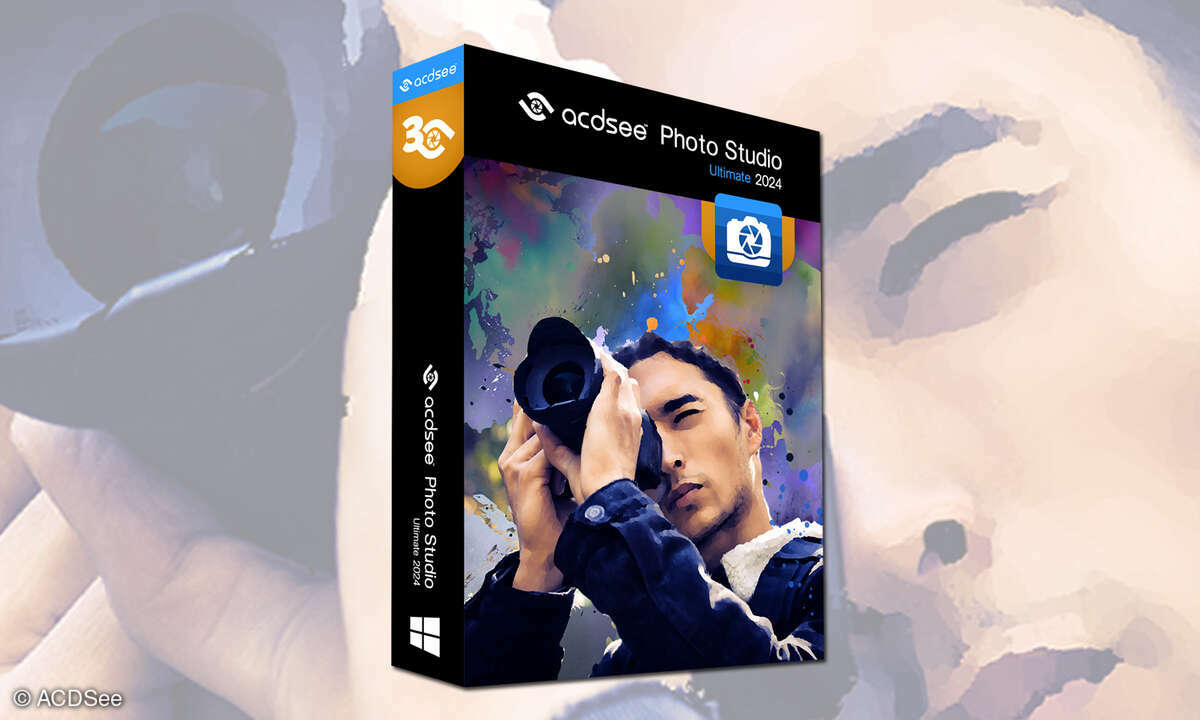MP3s-Cover speichern
Tipp 8: MP3s-Cover richtig speichern MP3-Sammlungen sehen auf einem MP3-Player mit grafischem Display oder in einer Media-Center-Software nur dann wirklich beeindruckend aus, wenn für jedes Album eine entsprechende Bitmap des CD-Covers angezeigt wird. Zwar sieht der seit Jahren existierende ID3...
Tipp 8: MP3s-Cover richtig speichern
MP3-Sammlungen sehen auf einem MP3-Player mit grafischem Display oder in einer Media-Center-Software nur dann wirklich beeindruckend aus, wenn für jedes Album eine entsprechende Bitmap des CD-Covers angezeigt wird.
Zwar sieht der seit Jahren existierende ID3-Tag-Standard die Möglichkeit der Einbettung von Bitmaps in MP3-Files vor. Doch viele MP3-Player und auch Windows Media Player und -Center ignorieren das. Nur iTunes kann es von Haus aus. Winamp kann man mit dem Cover Tag-Plugin covertauglich machen.
Damit es überall funktioniert, speichern Sie die Cover-Bitmap sowohl direkt in der Datei, als auch unter den Namen folder.jpg und gegebenenfalls cover.jpg im gleichen Ordner, in dem auch die MP3-Files liegen. Tipp: Bei Singles sollte die JPG-Datei den gleichen Namen wie die MP3-Datei haben.
Als Bitmap-Größe wird von Apple über iTunes inzwischen 600x600 Pixel angeboten, eine kleinere Variante, wie sie vom Windows Media Player/Center gelegentlich genutzt wird, sollte den Namen AlbumArtSmall.jpg tragen und eine Größe von 75x75 Pixeln aufweisen.
Diese Files können Sie beispielsweise mit der Batch-Konvertierung von IrfanView automatisch erstellen, indem Sie die MP3-Ordner per Drag & Drop vom rechten in das linke Fenster schieben und in den Spezialoptionen unter anderem die Option Erzeuge Unterverzeichnisse im Zielverzeichnis auswählen. Das Einbetten von Covern in eine MP3-Datei erledigen Sie beispielsweise mit der Funktion Erweiterte Tags von Mp3tag.
Tipp 9: CD-Cover ohne Scannen
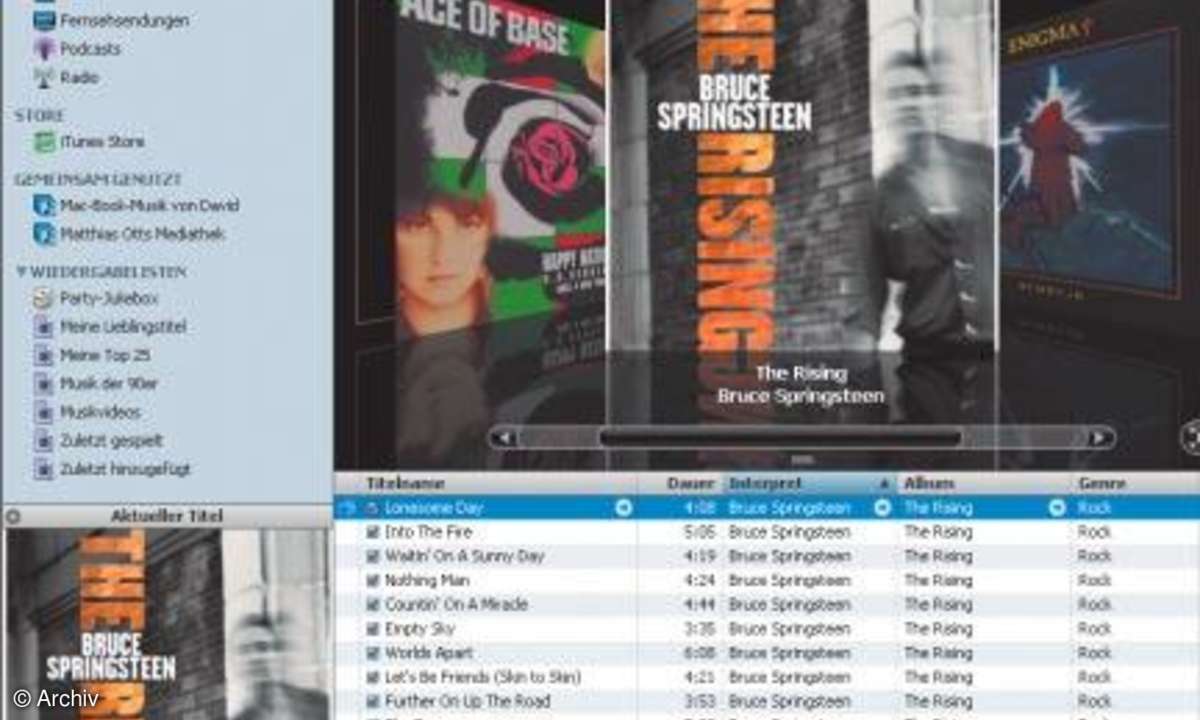
CD-Cover für MP3s selbst einzuscannen, ist eine zeitaufwändige Sache: Sie müssen nicht nur das Ergebnis entsprechend gerade drehen und zurechtschneiden, sondern haben noch mit Moires zu kämpfen, die Sie nur durch Scannen mit hoher DPI-Zahl und anschließendem Weichzeichnen oder Funktionen wie "Kratzer und Störungen entfernen" vor dem Skalieren vermeiden können.
Einfacher geht es über die Mp3tag-Funktion Tag-Quellen/Amazon.de. Neben Tags bekommen Sie hier auch die Bitmap geliefert, die Amazon bei der Produktbeschreibung anzeigt. Allerdings haben viele Cover lediglich eine Größe von rund 200 bis 300 Pixel, maximal konnten wir bisher 450x450 Pixel entdecken.
Eine bessere Alternative ist iTunes, das zwar kein so umfangreiches Produktangebot zu bieten hat, bei vielen Titeln aber inzwischen Cover mit 600x600 Pixeln Größe mitschickt. Wenn Sie noch kein iTunes-Kunde sind, registrieren Sie sich und importieren Sie Ihre Alben über Datei/Ordner zur Mediathek hinzufügen. Achten sie darauf, dass keine Bitmaps in den MP3s gespeichert sind, sonst werden diese von der iTunes-Software übernommen.
Über Erweitert/CD-Cover laden werden die Cover nachgeladen. Starten Sie jetzt die Wiedergabe eines Titels, wird bei ausgewählter Option Anzeigen/Cover einblenden links unten die Bitmap angezeigt, die per Drag & Drop als BMP-Datei in einen beliebigen Ordner kopiert werden kann.
Fortgeschrittene Anwender sollten sich alternativ den iTunes Store File Validator von https://itsfv.sourceforge.net anschauen, der u.a. in der Lage ist, die JPEG-Cover aus den von iTunes heruntergeladenen .ITC-Dateien (Eigene Dateien\Eigene Musik\iTunes\ Album Artwork) zu extrahieren und in die jeweiligen MP3-Ordner als Folder.jpg zu speichern - vollautomatisch mit einem Klick. Starten Sie iTSfv, öffnet das Tool im Hintergrund iTunes.
Stellen Sie sicher, dass im Reiter Validate/Checks Haken vor Check for tracks without Artwork und Check for tracks with iTunes downloaded Artwork gesetzt sind, aktivieren Sie unter Validate/ Tracks die Option Embed Artwork to track from iTunes or Artwork.jpg und selektieren Sie unter Validate/File System die Option Export Artwork to Album folder as Folder.jpg.
Wählen Sie die zu vervollständigenden Titel in iTunes aus, und nach dem Klick auf Validate Selected Tracks sind alle MP3-Album-Ordner mit entsprechenden Covern versehen. Lediglich die AlbumArtSmall.jpg muss per Hand erstellt werden - in der von uns getesteten Version wird das Bild nicht herunterskaliert gespeichert.
Tipp 10: HTML- Dateien für eine MP3-Sammlung erstellen
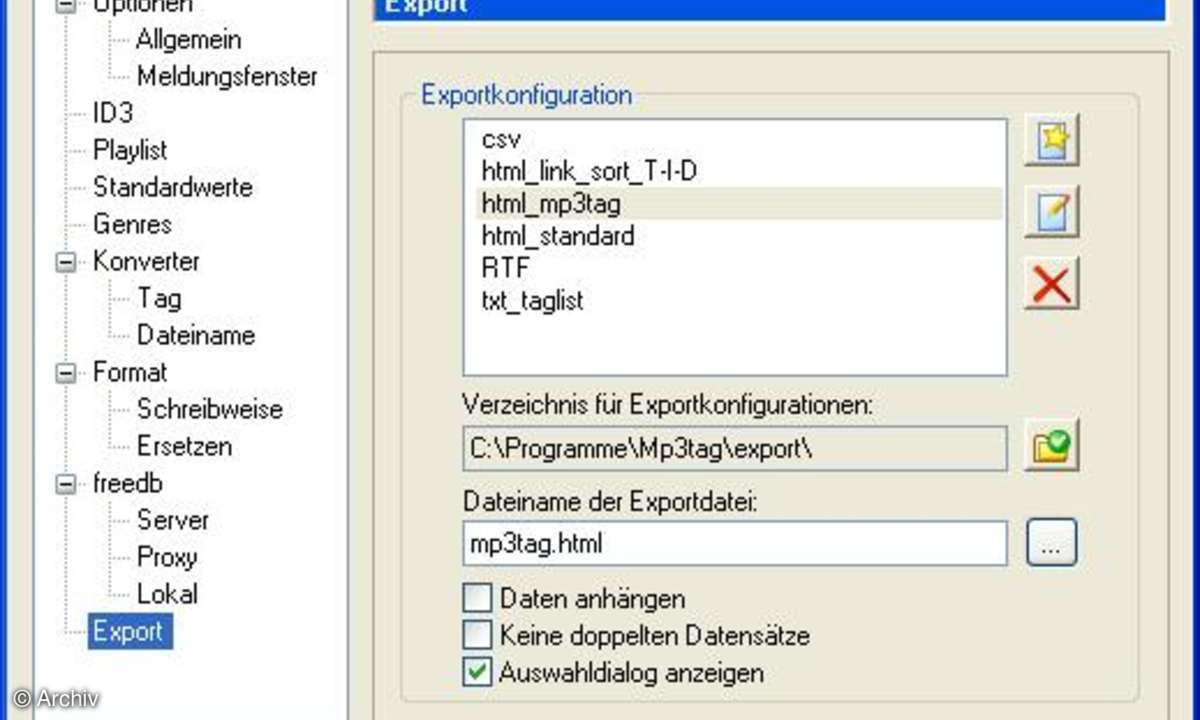
Spielen Sie MP3s in erster Linie am PC ab, können Sie mit Mp3tag HTML-Seiten aus den Files generieren, mit denen Sie dann recht komfortabel durch Ihre Sammlung navigieren können.
Die HTML-Export-Funktion finden Sie in Mp3tag unter Datei/Export. Dort bekommen Sie auch zahlreiche weitere Exportformate angeboten. Haben Sie vorher Dateien markiert, genügen die Auswahl eines der HTML-Templates und der Klick auf OK. Weitere Vorlagen bekommen Sie zum Download angeboten, wenn Sie auf Export Configuration Archive klicken.
Das Erstellen eigener HTML-Templates ist auch nicht schwierig: Sie erstellen ein HTML-Grundgerüst und fügen dann zwischen den Befehlen $loop(%Tag, nach dem sortiert werden soll%) und $loopend den Anzeige-Code für die einzelnen Files ein. Tag-Bezeichnungen in Prozentzeichen dienen als Platzhalter für den späteren Text (z.B. %_filename_ext%, %album%).